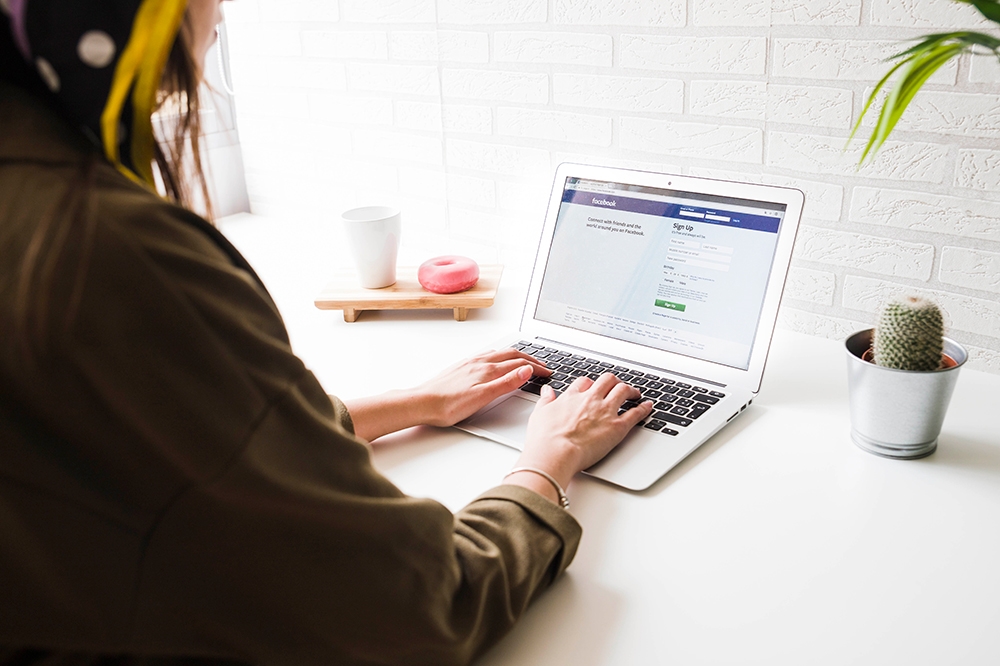Будучи одним из самых популярных приложений во всем мире, Snapchat крайне заинтересован в обеспечении стабильной работы на всех платформах. По большей части Snapchat справляется с этой задачей и работает так, как ожидается, но иногда сбои все же случаются. Самая раздражающая проблема, которая возникает, связана с камерой устройства. Если камера не работает должным образом, это сводит на нет весь смысл приложения.
Содержание
В этой статье вы узнаете о некоторых распространенных способах решения проблем с камерой в Snapchat. Некоторые из этих методов помогут решить проблемы с камерой в различных приложениях, поэтому не стесняйтесь пробовать их в любое время, когда ваша камера не работает.
У Snapchat нет разрешений
Большинство приложений не могут получить доступ к периферийным устройствам вашего телефона без вашего разрешения. При обычных обстоятельствах приложение будет запрашивать разрешение при первой попытке получить доступ к таким вещам, как камера или список контактов. Иногда такие разрешения включаются по умолчанию. В любом случае, существуют обстоятельства, при которых разрешения могут быть сброшены.
На устройствах Android найдите Snapchat в меню Приложения в Настройках. Когда вы найдете его, нажмите на приложение Snapchat, затем перейдите в раздел Разрешения . Здесь вы можете выбрать, к чему приложение имеет доступ на вашем телефоне. Убедитесь, что Камера включена. Для устройств iOS процесс почти идентичен, но отдельные приложения можно найти в разделе Приватность меню Настройки.
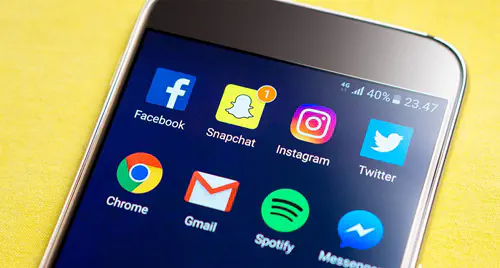
Находясь на экране Приложения, найдите также приложение камеры. Чтобы не оставить камня на камне, нажмите на приложение Камера , а затем нажмите на шестеренку в правом верхнем углу. В настройках камеры прокрутите страницу вниз и нажмите на Сбросить настройки .
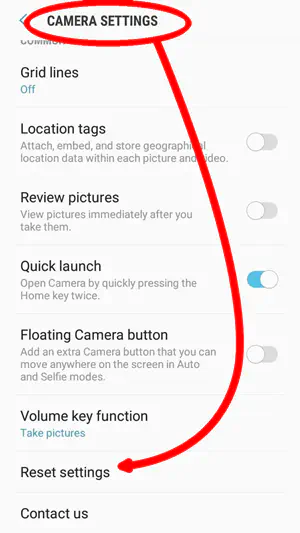
Закупорка кэша
Еще одна потенциальная проблема заключается в том, что некоторые функции старой версии могли застрять во временных файлах Snapchat. Snapchat часто обновляется, и поэтому подвержен сбоям, если новая версия конфликтует со старой. Чтобы решить эту проблему, вы можете очистить данные кэша Snapchat и обновить приложение.
Чтобы очистить кэш, выполните те же действия, что и ранее, но вместо доступа к Разрешениям, зайдите в Хранилище приложения . В Хранилище вы увидите две кнопки. Одна из них гласит Очистить кэш , а другая — Очистить данные . Сначала нажмите кнопку Очистить кэш, затем подождите несколько секунд и нажмите Очистить данные. Это позволит удалить все оставшиеся настройки и неиспользуемые фрагменты кода, за которые держится Snapchat.
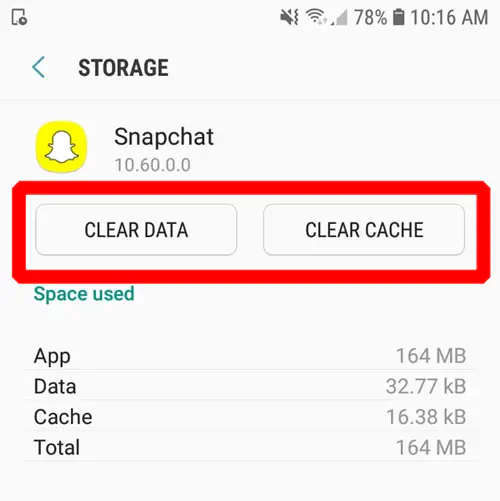
Переустановка Snapchat
Вряд ли переустановка поможет решить вашу проблему, но это очень просто, и всегда есть шанс, что это сработает. Чтобы переустановить приложение, перейдите на соответствующую страницу магазина и найдите кнопку Uninstall , или удалите его с экрана приложений. После удаления загрузите его снова и запустите приложение. Опять же, это долгая попытка, но она может сработать для вас.
Это даст дополнительное преимущество в обновлении вашего Snapchat до последней версии. Snapchat обновляется с бешеной скоростью, и иногда новые версии выходят несколько раз в неделю. Кроме того, напишите им на одном из их аккаунтов в социальных сетях с подробным описанием вашей проблемы. Если обновление может ее устранить, есть шанс, что кто-то из команды ответит вам.
Неудобное решение, которое, тем не менее, похоже, решает многие проблемы с камерой, — перезагрузка устройства. Проблема, скорее всего, возникнет снова, поэтому это не долгосрочное решение, но в крайнем случае оно поможет.
Конфликты сторонних камер
Для многих людей сторонние приложения для камер — просто находка. Встроенные приложения камеры на Android и iOS не отличаются мощностью, поэтому люди выбирают более функциональные варианты. К сожалению, Snapchat не очень хорошо работает со многими из этих приложений. Если вы используете одно из этих приложений для камеры, избавьтесь от него и посмотрите, решит ли это вашу проблему. Вы можете сохранить приложение, но убрать его из настроек камеры по умолчанию.
В качестве альтернативы, возможно, проблема вызвана вашим родным приложением камеры. Попробуйте и обратный вариант, если вы используете приложение камеры, установленное на заводе. Скачайте приложение Google Camera для устройств Android и попробуйте Focos для iOS.
Свет, камера, действие!
Есть еще несколько вещей, которые можно попробовать, например, сброс настроек телефона к заводским, но эти решения настолько выходят за рамки, что их вряд ли стоит рассматривать. Очистка кэша приложения может решить проблему, или у вас могут быть проблемы совместимости с используемым приложением камеры. Частые обновления часто могут вызывать некоторые проблемы, поэтому переустановите приложение, чтобы убедиться, что у вас последняя версия, и начните с чистого листа.
Если вы можете предложить какие-либо другие решения или у вас есть понимание того, почему это может происходить, дайте нам знать в комментариях ниже.
YouTube видео: Камера не работает в Snapchat что делать
Вопросы и ответы по теме: “Камера не работает в Snapchat что делать”
Что случилось с SNAP camera?
Американская компания Snap отключит приложение Snap Camera 25 января 2023 года. Программа позволяет применять различные фильтры к лицу во время звонков в Zoom и других видеоконференций.Сохраненная копия
Что нужно делать если камера не работает?
Перед началом работы1. Проверьте наличие обновлений. Нажмите Пуск > Параметры > Центр обновления Windows > Проверить наличие обновлений. 2. Перезапустите компьютер. Если вы не перезапускали устройство после прекращения работы камеры, вам следует это сделать. 3. Протестируйте камеру с помощью приложения “Камера”.
Как включить камеру в Snap Camera?
Сначала подключите свою веб-камеру и откройте Snap Camera. Программа должна распознавать вашу вебку. Если нет, то найдите в правом верхнем углу изображения значок шестеренки, зайдите в настройки и выберите нужную камеру там.
Как разрешить приложению доступ к камере?
**Для этого выполните следующие действия.**1. Выберите Пуск > Параметры > Конфиденциальность > Камера. 2. Найдите параметр Разрешить приложениям доступ к камере и убедитесь, что он включен. 3. Если приложениям разрешен доступ к камере, можно изменить эти параметры для каждого приложения.
Как снимать видео в Snapchat?
Нажмите и удерживайте кнопку камеры 🔘 чтобы снять длинный Snap — продолжайте удерживать для записи. Когда вы закончите, длинный Snap появится в нижней части экрана камеры, откуда его можно редактировать, добавить к нему фильтр и использовать креативные инструменты.
Как поменять камеру в Снэпчате?
Откройте приложение “Камера” от Google . Нажмите на значок Snap . Выберите подходящий фильтр.